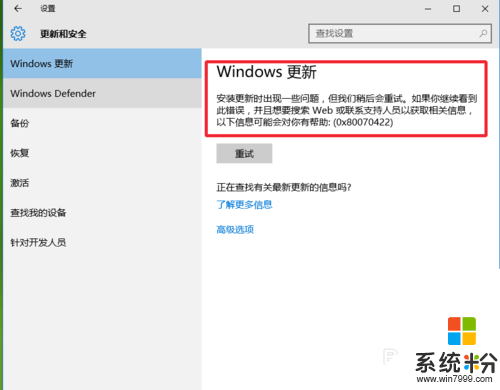电脑自动更新win10怎么办|关闭win10自动更新的方法
发布时间:2016-01-13 10:15:07 浏览数:
升级到win10系统后,用户反应最多的就是电脑自动更新win10的问题。因为win10不能像之前的系统那样关闭自动更新,只能设置延迟更新,遇到这样的问题该怎么处理?下面就看看关于关闭win10更新的方法。
关闭win10自动更新的步骤:
1、鼠标右键点击任务栏的空白处,找到”任务管理器“并点击打开任务管理器。
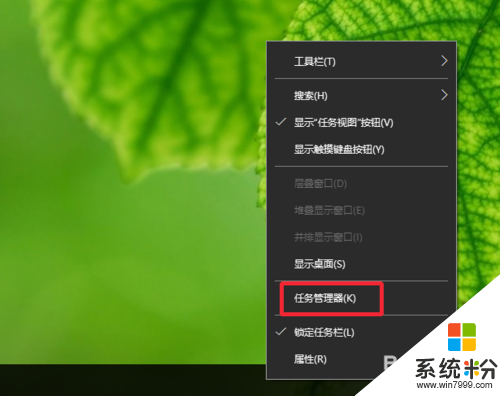
2、然后在最上面的一排选项中选择”服务“这一选项。
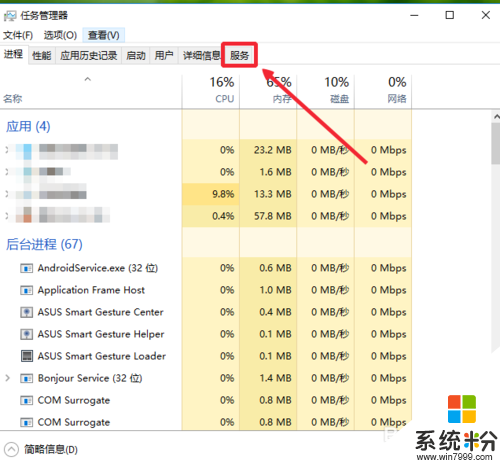
3、点击之后,在最下面找到”打开服务“点击它。
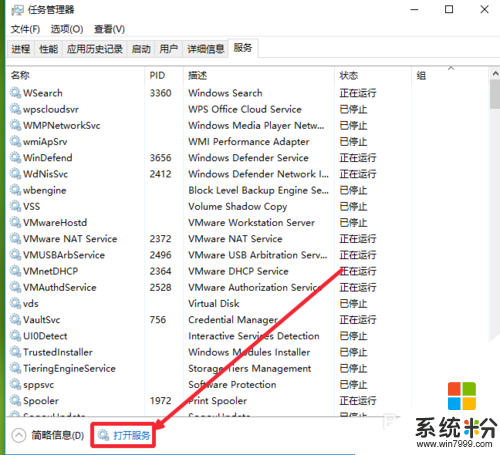
4、然后我们就可以看到系统的所有的服务类型,在这里面找到windows update,排序方式是按照abcde进行排序的,找到之后我们可以看到默认设置是自动更新的。
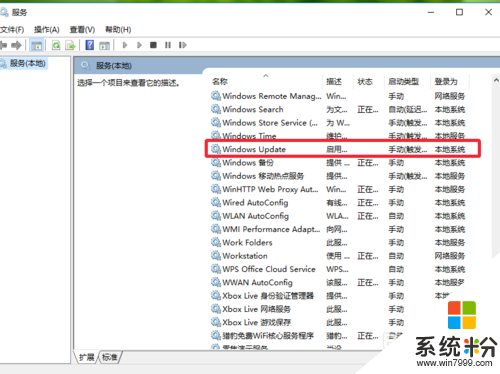
5、双加它,打开windows update的属性,在下面的启动类型中选择点击。
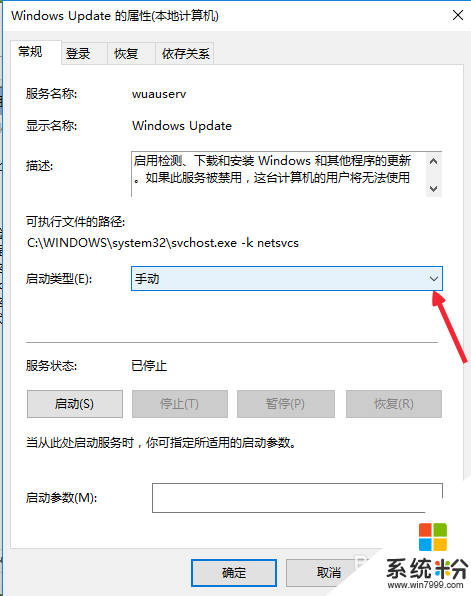
6、点击之后打开下拉菜单,选择”禁止“然后点击下面的确定保存更改。
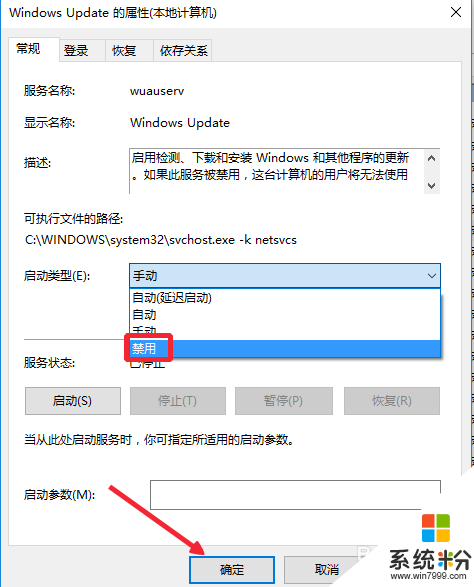
7、返回来之后我们可以看到这里的设置已经变为禁止了,鼠标左键叉掉窗口。
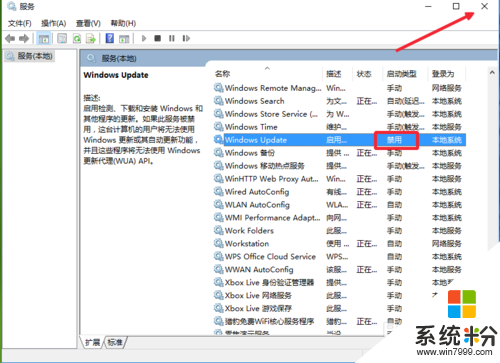
8、为了验证一下,我们打开设置面板,在设置面板中找到更新和安全,点击打开。
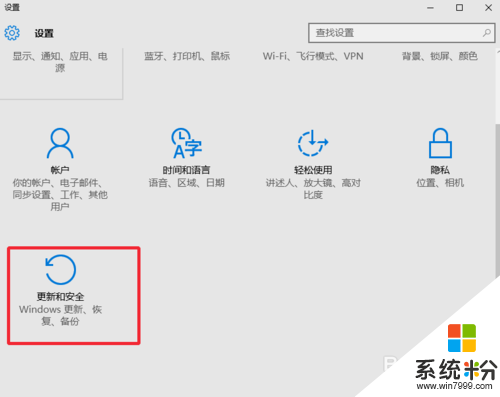
9、打开之后我们可以看到,这里提示遇到一些问题不能更新了,这就表明我们设置完成了,再也不用担心系统会自动更新了,当然如果需要更新的话,我们把刚才设置为禁止服务更改为自动就可以了。